HDD、SDなどからのデータ復旧にピッタリするデータサルベージ方法
HDD、SDなどの記憶装置に保存していたデータが故障で消えたら、データサルベージをする必要があります。下記では、パソコンにてHDD、外付けHDD、SDカードなどからデータを復旧するためのデータサルベージ方法をご紹介いたしましょう。
データサルベージという言葉って聞いたことがありますか。データサルベージ(英語data salvage)とは、ハードディスク、SDカードなどの記憶装置からのデータ復旧で、つまり、故障や不具合によってデータの読み出しが正常に行えなくなった記憶装置からデータを復元、取り出す作業・サービスのことです。データサルベージがハードディスクからのデータ復旧だと考えられるのは一般的ですが、現在、HDDからのデータ復旧だけでなく、水没や誤削除などによって消してしまったデータの復旧もデータサルベージと呼ばれます。
で、今日の話題は、パソコンのクラッシュ、ウイルス感染、ハードディスクの故障、フォーマット、自分の誤操作、誤削除などで消してしまったデータサルベージ方法です。パソコン機器に疎い方にとって、故障などでHDD、SDなどの記憶装置に保存しているデータが消えたら、どうすれば良いかわからなくて、困りますね。勿論、プロなデータサルベージ業者に頼めば、データの復旧ができますが、お金に拘ると、大変です。実は、専用のデータサルベージツールを利用すれば、自宅でもHDD、SDからのデータ復旧を自分自身で簡単に行なえます。
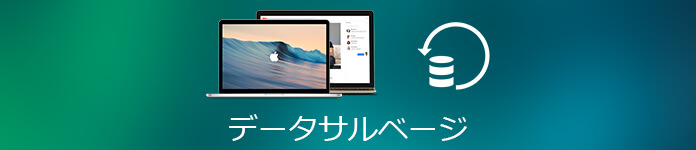
データサルベージ方法
自宅でもデータサルベージが簡単に!
Aiseesoft データサルベージはパソコン、HDD、外付けHDD、フラッシュドライブ、USBメモリー、SDカードなどの記憶装置の故障やユーザーの誤操作、誤削除などで削除され、消えたデータを簡単に復元できます。例えば、写真、動画、音楽、Eメールなど。分かりやすいインタフェース付きなので、初心者でも簡単にデータサルベージを行えます。では、PCでデータをサルベージしてみましょう。
1データサルベージを無料ダウンロード
ハードディスク、SDカードなどのデータが消えたら、ご心配なく、まずは、このデータサルベージソフトを無料ダウンロードし、インストールして立ち上げます。
2復元するデータの種類、保存場所を選択
データサルベージのインタフェースでは、復旧したいデータの種類、保存場所を選択できます。例えば、画像、ローカルC:ドライブなど。外付けHDD、SDカード、USBメモリーからのデータサルベージなら、それらのパソコンに接続する必要があります。
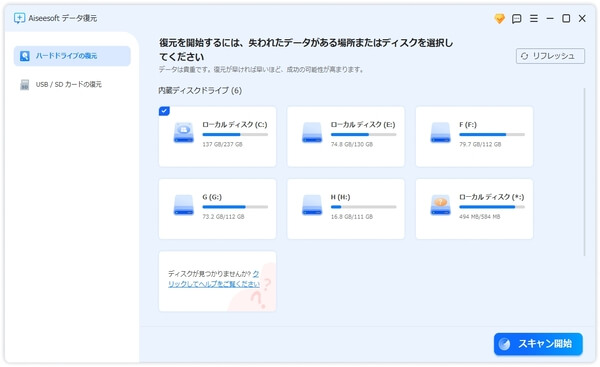
インタフェース
3データをスキャン
「スキャン」ボタンをクリックすれば、復元したいデータをクイックスキャンし始めます。データが見つからなかったら、「ディープスキャン」をご利用ください。
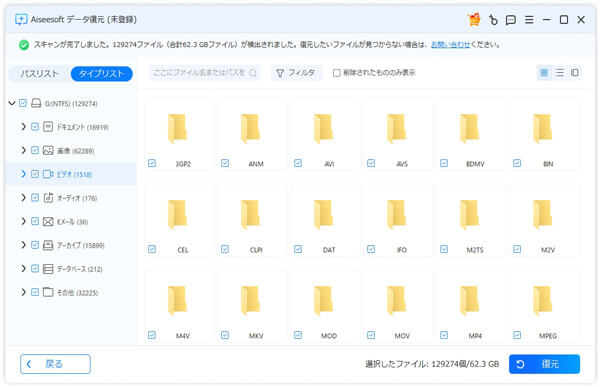
データをスキャン
4データをサルベージ
スキャンし終わったら、全てのデータがツリー形式でカテゴリで表示されます。その中から、復元したいデータを見つけ、右下の「リカバリー」ボタンをクリックして、データのサルベージが始まります。ところで、このデータサルベージソフトには、「フィルタ」機能が搭載されているので、より早くご希望のデータを検索できて、効率的です。それに、写真、画像などのデータを復旧する場合、プレビュー機能で確認可能で、便利です。
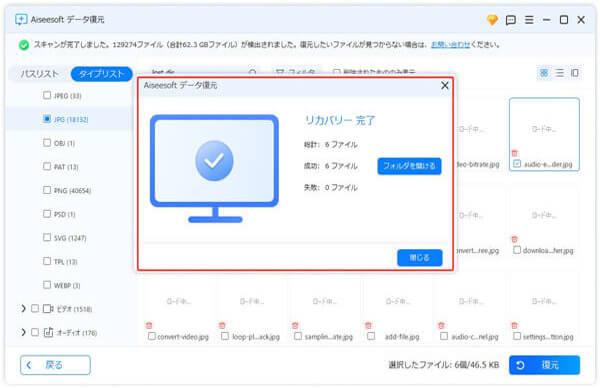
消えたデータをサルベージ
以上のように、このデータサルベージがあれば、自分でもHDD、SD、USBメモリなどからのデータ復旧を行え、心強くなりますね。このサルベージはWindows 11/10/8.1/8/7などに対応するだけでなく、Macで動作することもできます。必要なら、Mac 初期化 復元、Mac メール 復元などのデータサルベージガイドをご参考ください。
データサルベージ業者に頼む!
データサルベージ業者なら、パソコン用内蔵型・外付型ハードディスク/HDD、サーバ、RAID、TeraStation・LinkStation・LANDISK・ReadyNAS・DroboなどのNAS、SSD、デジタル家電製品、各種メモリーカード、光学メディア等のデータ復旧を、重度物理障害まで対応できますので、その依頼者が少なくないです。初期診断、データ復旧のご相談、見積依頼など丁寧に扱われますが、結構お金かかります。
以上、データサルベージ費用、記憶装置の損害レベルなどの要素をよく考え、自分に一番ふさわしいデータサルベージ方法を選んでください。
NASのデータを誤削除、誤フォーマットなどのせいで消してしまったら、NASの失われたデータを復元間でご参考してください。パソコンのオフィスで作業している時、ワード、エクセルが開けない、上書きましたら、上記のデータ復原ソフトで安全に上書きワードを復原することができます。